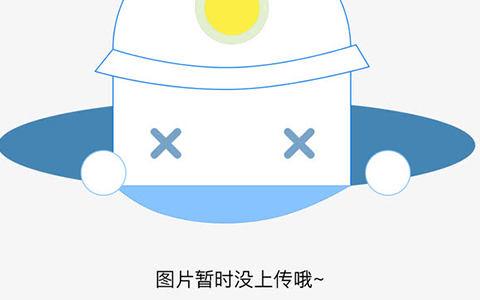关于这个问题,以下是Word自动生成目录排版技巧:
1. 使用Word的自动生成目录功能
在插入目录之前,你需要先在文档中设置标题样式。在Word中,你可以选择不同的标题级别,标题级别越高,字体大小就越大。一般来说,文章的标题是一级标题,而章节标题则是二级标题。设置好标题样式后,你可以在文档的任意位置插入目录。

2. 自定义目录的样式
Word提供了一些默认的目录样式,但你也可以自定义样式。你可以选择字体、字号、颜色等等。当你插入目录时,Word会按照你选择的样式自动生成目录。
3. 调整目录的位置和对齐方式
你可以将目录放置在文档的任意位置,并调整其对齐方式。如果你希望目录居中对齐,可以选择“居中对齐”选项。如果你希望目录靠左对齐,可以选择“左对齐”选项。
4. 更新目录
当你在文档中添加或删除章节或标题时,你需要更新目录。为了更新目录,你可以右键单击目录,然后选择“更新域”。Word会自动更新目录中的内容。
5. 分页控制

当你有多个章节或标题时,你可能希望每个章节都从新的一页开始。为了达到这个目的,你可以在每个章节的标题前插入分页符。这样,每个章节都会从新的一页开始。